28Jun
Nadgradnja operacijskega sistema Windows 10 za vse uporabnike računalnikov ni bila nemotena. Mnogi uporabniki sistema Windows 7 in Windows 8 / 8.1, ki so nadgradili na Windows 10, so po nadgradnji doživeli različne težave. Čeprav je Microsoft odpravil številne težave v zadnjih posodobitvah, je majhen odstotek uporabnikov še vedno doživel težave.
Ikona CD / DVD pogona manjka ali se ne prikaže v programu Windows File Explorer & Ta računalnik
Mnogi uporabniki so po nadgradnji na Windows 10 poročali o pogrešani ikoni pogona CD / DVD. Po uporabnikih se ikona za pogon CD / DVD ne pojavi niti v tem računalniku niti v navigacijski plošči File Explorerja (Windows Explorer) po nadgradnji.
Uporabniki, ki so izvedli čisto namestitev operacijskega sistema Windows 10, so prav tako poročali, da Windows 10 ne zazna pogona CD / DVD. Na srečo, pritrditev pogrešane ikone pogona CD / DVD ni težko delo. Manjkajočo ikono pogona CD / DVD lahko obnovite v manj kot 5 minutah.
Če v računalniku ali datoteki Explorer manjka ikono pogona CD / DVD, upoštevajte navodila, navedena v enem od spodnjih dveh metod, da obnovite manjkajočo ikono CD / DVD v operacijskem sistemu Windows 10.
Metoda 1 od 2
Obnovite ikono pogona CD / DVD z ukaznim pozivom
To je verjetno najlažja rešitev za obnovitev manjkajoče ikone CD / DVD diska v operacijskem sistemu Windows 10. V povišenem ukaznem pozivu morate izvršiti preprost ukaz. Tukaj je, kako to storiti.
Korak 1:Odprite ukazni poziv kot skrbnik. Če želite to storiti, z desno miškino tipko kliknite gumb Start na opravilni vrstici, kliknite ukazni poziv (admin) in kliknite gumb Da, ko se prikaže poziv za nadzor uporabniškega računa, da odpre povzdigni ukazni poziv.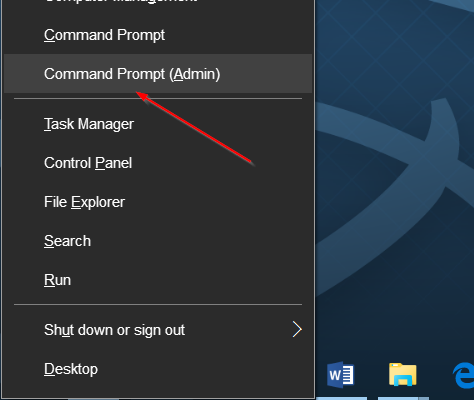
Druga možnost je, da v polje za iskanje menija vnesete CMD in nato istočasno pritisnete tipke Ctrl + Shift + Enter, da odprete ukazni poziv kot admin.
2. korak:V ukaznem pozivu kopirajte in prilepite naslednji ukaz, preden pritisnete tipko Enter. Za kopiranje in lepljenje lahko uporabite bližnjične tipke Ctrl + C in Ctrl + V.
reg.exe dodajte "HKLM \ System \ CurrentControlSet \ Services \ atapi \ Controller0" / f / v EnumDevice1 / t REG_DWORD / d 0x00000001
Po prekrivanju ukaza, za izvedbo ukaza pritisnite tipko Enter.
Ko je ukaz končan, boste videli sporočilo »Operacija uspešno zaključena«, kot je prikazano na spodnji sliki. Zdaj lahko zaprete okno ukaznega poziva. Ikona pogona CD / DVD se mora zdaj pojaviti v tem računalniku in datotečnem raziskovalcu.
Metoda 2 od 2
Znova namestite manjkajočo ikono pogona CD / DVD z orodjem tretjih oseb
V tej metodi uporabljamo majhno orodje tretje osebe, imenovano DVD Drive Repair. Pripomoček za popravilo DVD-pomnilnika je pri roki, če manjka ikona CD / DVD-ja ali če Windows 10 ne zazna pogona CD / DVD. Tukaj je, kako jo uporabiti.
Korak 1:Obiščite to stran in jo prenesitePopravilo DVD-pogonaprogramsko opremo. Programska oprema je brezplačna. Izvlecite datoteko zip, da dobite izvršljiv programsko opremo.
OPOMBA:Če zgornja povezava ne deluje, obiščite to stran, če jo želite prenesti.
2. korak:Dvokliknite preneseno programsko opremo DVD Drive Repair za zagon programske opreme. Kot prenosna programska oprema ni potrebna nobena namestitev.
OPOMBA:Če ste na 64-bitnem sistemu Windows 10, prosimo, da zaženete DVDDrive_x64 namesto DVDRepair. Če niste prepričani, se obrnite na naše, če uporabljate 32-bitno ali 64-bitno vodilo za Windows 10.
3. korak:Po zagonu orodja kliknitePopravite DVD-pogon (ikona)gumb.
4. korak:Nazadnje znova zaženite računalnik z operacijskim sistemom Windows 10, da bi dobili manjkajočo ikono CD-DVD.
Sporočite nam, katera metoda je delala z vami, tako da pustite komentar spodaj.